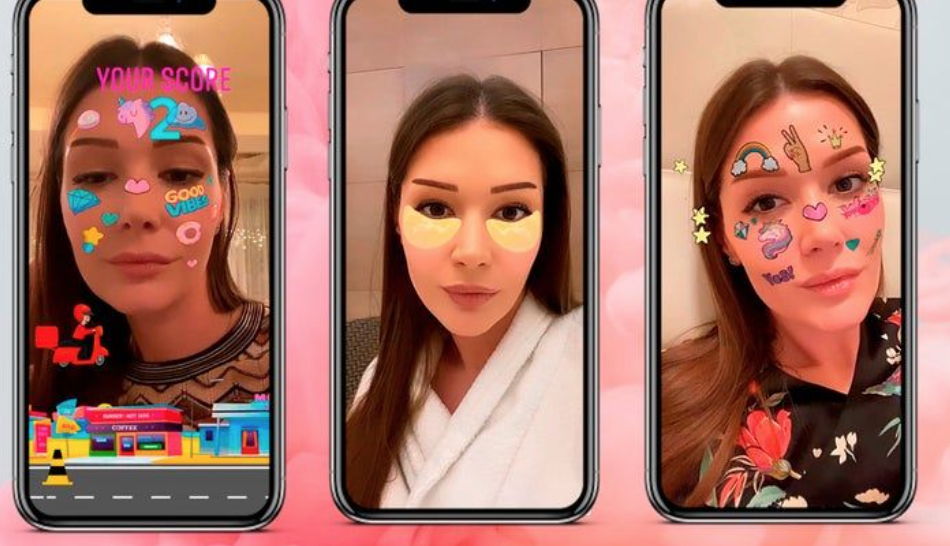Funktionieren Ihre Instagram-Filter nicht auf Android ? Besorgt darüber, warum es passiert ist und wie man Instagram-Filter repariert, die nicht angezeigt werden ?
Keine Panik, dieser Artikel zeigt Ihnen, wie Sie mit Instagram-Filtern umgehen, die nicht unter Android funktionieren.
Wir alle wissen, dass Instagram eine der beliebtesten Plattformen zum Teilen von Fotos und Videos ist, die für Android, iPhone und PC verfügbar ist. Die Leute verwenden diese App zusammen mit ihren zahlreichen Funktionen wie dem Hinzufügen von Bildunterschriften, Likes und Kommentaren, der Verwendung von Filtern beim Hochladen von Fotos oder Videos usw.
jedoch des Fehlers nicht bewusst, auf den sie bei der Verwendung dieser App stoßen können. Viele Benutzer haben Fehler bei Instagram-Filtern gemeldet.
wir also diesen Blog sorgfältig durch und prüfen Sie alle möglichen Korrekturen für Instagram-Filter, die auf Android-Telefonen nicht funktionieren.
So beheben Sie Instagram-Filter die unter Android 12/11 nicht funktionieren
Lassen Sie uns nun alle Möglichkeiten zur Fehlerbehebung durchgehen, um Instagram-Filter zu reparieren, die auf Android-Geräten nicht funktionieren. Wenn Sie sich über solche Fehler ärgern, helfen diese Methoden, sie zu lösen.
Methode 1: Starten Sie Ihr Telefon neu
Die erste Lösung, die ich den meisten Benutzern vorschlage, besteht darin, das Gerät einmal neu zu starten. Das Aus- und Einschalten des Geräts kann jede Art von Problem beheben. Wenn jedoch ein Neustart nicht hilft, die Fehler zu beseitigen, fahren Sie mit der nächsten Lösung fort.

Methode 2: Schließen der Instagram-App erzwingen
Wenn das Problem durch einen Neustart nicht behoben werden kann, sollten Sie Ihre Instagram-App einmal neu starten. Viele Probleme werden durch das erzwungene Schließen der App gelöst.
Hier sind die folgenden Schritte:
- Öffnen Sie zunächst die Einstellungen auf Ihrem Telefon
- zur Option Apps und Sie sehen die Liste der Apps
- als Nächstes nach der Instagram- App und wählen Sie sie aus
- Wählen Sie zuletzt die Option “Schließen erzwingen”.
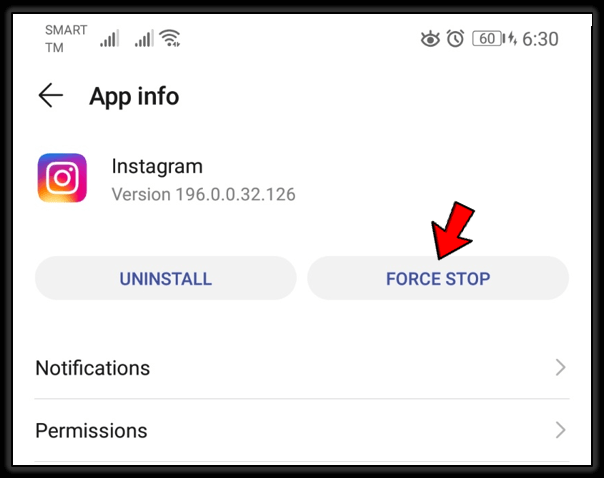
Methode 3: Instagram-App-Cache löschen
Das Löschen des Instagram-Cache ist eine weitere Möglichkeit, Instagram-Filter zu reparieren, die auf Android-Telefonen nicht funktionieren. Viele Benutzer haben das Problem mit dieser Methode erfolgreich gelöst.
Befolgen Sie die Schritte wie folgt:
- Öffnen Sie zunächst die Einstellungen auf Ihrem Telefon
- Gehen Sie nun im Einstellungsmenü nach unten zur Option “Apps”.
- Wählen Sie danach Instagram aus der App-Liste aus
- Tippen Sie als Nächstes auf die App und Sie sehen die Option “Speicher”.
- Hier erhalten Sie Daten löschen und Cache löschen
- Tippen Sie einfach nacheinander auf beide
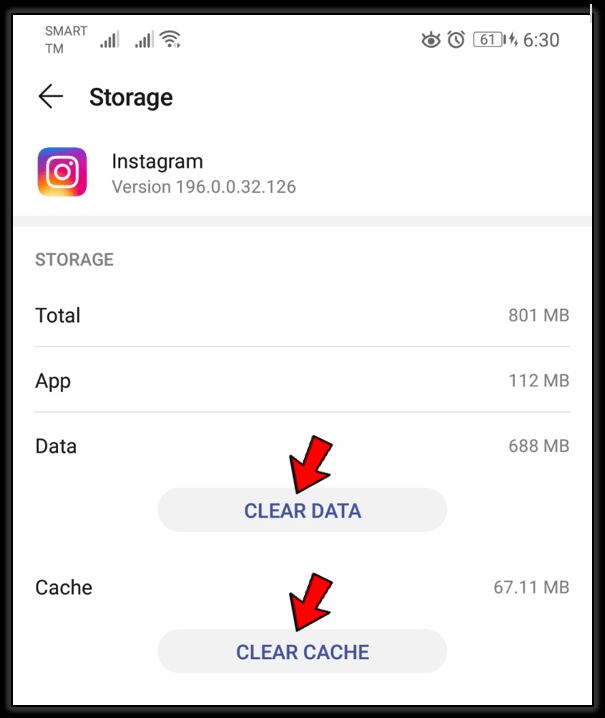
Prüfen Sie jetzt, ob Sie Instagram-Filter auf Android verwenden können oder nicht.
Methode 4: Überprüfen Sie die Internetverbindung
Das Problem kann auftreten, wenn Ihr Telefon keine stabile Internetverbindung erhält. Meistens funktionieren Apps wie Instagram aufgrund einer schlechten Verbindung nicht und zeigen einen Fehler an.
Wenn Ihre Instagram-Filter auf Android nicht funktionieren, überprüfen Sie daher, ob Ihr Gerät eine starke Internetverbindung hat, oder ob Sie sogar von mobilen Daten zu WLAN wechseln können.
Methode 5: Installieren Sie die Instagram-App neu
Eine andere Lösung, die Ihnen helfen kann, Instagram-Filter zu reparieren, die auf Android 12 nicht angezeigt werden, besteht darin, die App einmal neu zu installieren. Dies hat für mehrere Benutzer funktioniert und kann Ihr Problem innerhalb von Minuten lösen.
Öffnen Sie einfach den Google Play Store und suchen Sie nach installierten Apps. Suchen Sie die Instagram- App > öffnen Sie sie und klicken Sie auf die Option Deinstallieren. Öffnen Sie danach erneut den Play Store und suchen Sie nach der Instagram-App. Klicken Sie nun auf die Option Installieren.
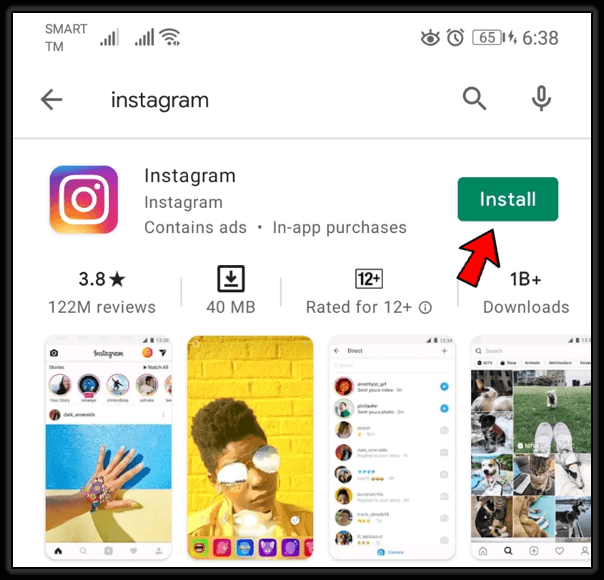
Sobald Sie alles eingerichtet haben, öffnen Sie die App und probieren Sie die Filter aus, ob sie wie zuvor funktionieren.
Methode 6: Aktualisieren Sie Instagram
Manchmal, wenn die App nicht auf die neueste Version aktualisiert wird, kann es Sie auch in Schwierigkeiten bringen. Möglicherweise funktionieren einige Funktionen nicht, da sie aktualisiert werden müssen.
also überprüfen, und wenn ein Update verfügbar ist, tun Sie es so schnell wie möglich.
Öffnen Sie einfach den Google Play Store > gehen Sie zu Meine Apps & Spiele > wählen Sie Instagram aus der Liste aus und prüfen Sie, ob die Option UPDATE verfügbar ist.
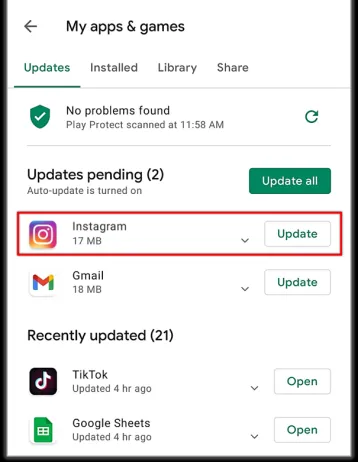
Wenn Sie es sehen, aktualisieren Sie sofort die App und öffnen Sie dann Instagram, um zu sehen, ob das Android- Problem mit Instagram-Filtern nicht funktioniert oder nicht.
Methode 7: Speicherplatz freigeben
Wenn auf Ihrem Telefon kein Speicherplatz vorhanden ist, können Sie auch auf ein Problem mit Instagram stoßen, das nicht funktioniert, sowie auf Filter, die nicht angezeigt werden. Sie wissen vielleicht nichts über den Speicherplatz auf Ihrem Telefon, aber es ist die Tatsache, dass viele Daten auf dem Gerät gespeichert werden.
Daher wird empfohlen, alle unerwünschten Daten und Apps zu löschen, die die Leistung Ihres Geräts verlangsamen und zu Fehlern führen. Welche ungenutzten Apps oder Dateien wie WhatsApp-Chats/Fotos/Videos und Textnachrichten verfügbar sind, entfernen Sie sie sofort.
Speicherplatz überprüfen möchten, gehen Sie zu Einstellungen > Allgemein > Speicher. Von dort aus können Sie “Nicht verwendete Apps entfernen” auswählen, um Ihr Telefon zu befreien.
Öffnen Sie nach dem Speichern auf Ihrem Gerät die Instagram -App und prüfen Sie, ob sie fehlerfrei funktioniert.
Methode 8: Berechtigungen für Instagram zulassen
Wenn Sie bei der Verwendung von Instagram-Filtern immer noch Probleme haben, sollten Sie überprüfen, ob die Berechtigung erlaubt ist oder nicht. Der Grund dafür ist, dass die Filter über die Kamera und das Mikrofon Ihres Telefons funktionieren. Wenn Sie also den Zugriff auf Instagram auf Ihrer Kamera einstellen, können Filter nicht gut funktionieren.
So überprüfen Sie, ob die Berechtigung zulässig ist :
- Öffnen Sie zunächst Einstellungen > Anwendungen > Instagram > Berechtigungen
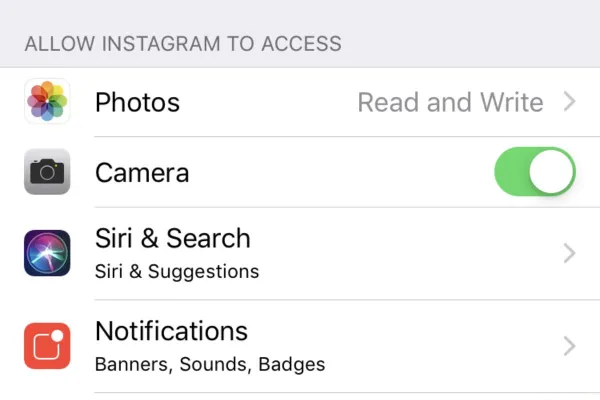
- Überprüfen Sie danach die Berechtigungen aller Apps
Methode 9: Setzen Sie das Android-Telefon auf die Werkseinstellungen zurück
Wenn alle oben genannten Methoden nicht funktionieren, ist es an der Zeit, Ihr Gerät auf die Werkseinstellungen zurückzusetzen. Dies ist der letzte Ausweg, der Ihr Telefon vollständig zurücksetzt. Es bedeutet aber auch, dass Ihre darauf gespeicherten Daten dauerhaft gelöscht werden.
Bevor Sie also mit den Schritten zum Zurücksetzen Ihres Telefons fortfahren, sichern Sie bitte alle Daten und Dateien. Wenn Sie alle Daten gesichert haben, führen Sie die folgenden Schritte aus:
- Öffnen Sie zunächst Einstellungen > Allgemeine Verwaltung > Zurücksetzen > Zurücksetzen auf Werkseinstellungen
- Tippen Sie nun auf “Werkseinstellungen wiederherstellen”, um das Telefon zu formatieren und zu den Werkseinstellungen zurückzukehren
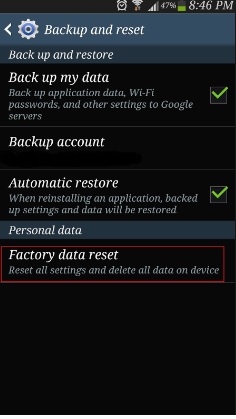
Nachdem alles wiederhergestellt ist, laden Sie Ihre Instagram-App erneut herunter und prüfen Sie, ob der Fehler behoben ist oder nicht.
Methode 10: Erweiterte Lösung zum Beheben von Instagram-Filtern, die auf Android nicht funktionieren
Abgesehen von den manuellen Lösungen empfehle ich Ihnen auch, das Android-Reparaturtool zu verwenden, um den Fehler zu beheben. Dies ist ein professionelles Programm, das effektiv funktioniert, um Instagram-Filter zu reparieren, die auf Android nicht angezeigt werden. Es ist einfach zu bedienen und hilft, alle Arten von Fehlern oder Problemen auf Android-Geräten zu beheben.
Es behebt nicht nur Probleme mit Instagram-Filtern, sondern behebt auch andere Probleme wie Instagram wurde gestoppt, Facebook wurde gestoppt, WhatsApp wurde gestoppt, Snapchat wird weiterhin gestoppt, Android-Einstellungen wurden gestoppt und viele mehr.
Daher empfehle ich Ihnen , dieses erstaunliche Tool herunterzuladen und alle Arten von Fehlern auf Ihrem Android-Telefon ohne Datenverlust zu beseitigen.
Bonus-Tipp – So verwenden Sie Filter auf Instagram
Suchen Sie immer noch nach der Verwendung von Filtern für Instagram-Posts? Wenn ja , machen Sie sich keine Sorgen, überprüfen Sie die folgenden Schritte, um Filter zu Ihren Instagram-Posts und -Geschichten hinzuzufügen.
So fügen Sie Filter zu Instagram-Posts hinzu:
- Öffnen Sie zunächst die Instagram-App auf Ihrem Gerät
- Klicken Sie nun auf das Symbol + und wählen Sie ein Bild aus der Bibliothek aus > klicken Sie auf Weiter
- Wählen Sie danach unten einen Filter aus. Klicken Sie auf den ausgewählten Filter und Sie können die Stärke über den Schieberegler anpassen
- Sobald Sie Ihrem Bild einen Filter hinzugefügt haben, tippen Sie auf Fertig
- Tippen Sie zuletzt auf die Option Weiter, um eine Bildunterschrift und einen Hashtag hinzuzufügen > posten Sie jetzt Ihr Foto
So fügen Sie Filter zu Instagram Story hinzu
- Tippen Sie zuerst auf das Profilfoto unten in der Instagram-App
- Klicken Sie nun erneut auf das Profilbild, um die Kamera zu öffnen
- Tippen Sie anschließend auf Bibliothek und wählen Sie ein Bild aus. Tippen Sie nun auf das Gesichtssymbol, um einen Gesichtsfilter hinzuzufügen
- Tippen Sie danach auf Fertig, sobald Sie einen Filter für Ihr Foto ausgewählt haben
- Zuletzt speichern Sie Ihr Bild oder Sie können es sogar mit anderen teilen
Fazit
Hier endet dieser Blog und ich hoffe, dass die besprochenen Methoden sicherlich dazu beitragen werden, Instagram-Filter zu reparieren, die auf Android nicht funktionieren. Obwohl es mehrere Gründe für diese Art von Fehler gibt, gibt es keinen Grund zur Sorge.
Es gibt Lösungen für jeden Fehler oder jedes Problem und daher beschreibt dieser Artikel sie vollständig.
Sophia Louis is a professional blogger and SEO expert. Loves to write blogs & articles related to Android & iOS Phones. She is the founder of de.android-ios-data-recovery.com and always looks forward to solve issues related to Android & iOS devices